บทความนี้เอามาจาก
http://www.iphonemod.net/5-step-to-speed-up-ios7.html เห็นว่าน่าจะมีประโยชน์กับเพื่อนๆ นะครับ
5 ขั้นตอนเพิ่มความเร็วให้ iPhone, iPad ที่ติดตั้ง iOS 7

หลายคนบ่นว่าอัปเดต iOS 7 แล้วเครื่องช้าทางเราก็เลยสรรหาวิธีการมาให้ว่าจะทำยังไงได้บ้าง เอาเป็นว่าลองทำตามนี้ดูว่าจะได้ผลเป็นที่น่าพอใจไหม ส่วนตัวผมแล้วคิดว่ามันโอเคขึ้นระดับนึงเลยทีเดียว
วิธีการนี้ใช้ได้ทั้ง iPhone, iPad และ iPod touch ที่ติดตั้ง iOS 7 นะครับ
ขั้นตอนที่ 1: เปิด Increase Contrast
ที่ Settings> Accessibility> Increase Contrast เลือกให้เป็น “เปิด”
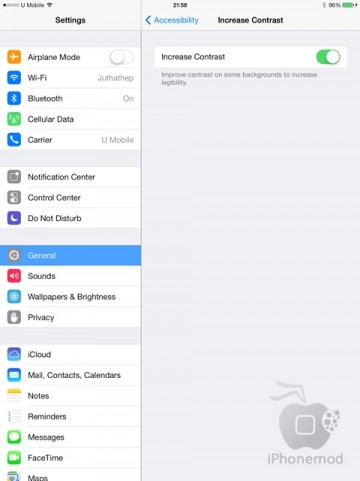
การเพิ่ม Contrast ให้กับ UI ของ iOS 7 จะช่วยลดเอฟเฟ็กพวกแสงสะท้อนสวยๆ ลงแต่ไม่ได้มีผลทำให้ความสวยงามหรือว่าหน้าตาของ iOS 7 เปลี่ยนไป ผลคือมันไปลดภาระไม่ได้หน่วยประมวลผลทำงานมากขึ้นนั่นเอง
ขั้นตอนที่ 2 ปิด Background App Refresh
ที่ Settings> General> Background App Refresh เลือกเป็น “ปิด”
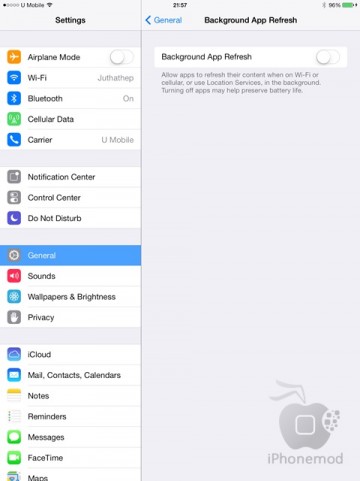
ฟีเจอร์นี้จะช่วยให้แอปนั้นอัปเดตเนื้อหาของตัวมันเองได้ในกรณีที่เครื่องเชื่อมต่ออินเทอร์ผ่านทาง Wifi หรือว่าเครือข่ายมือถือ โดยแอปที่ทำงานอยู่ฉากหลังเหล่านั้นมันก็จะทำงานตลอดเมื่อเราเปิดฟีเจอร์นี้
ดังนั้นแนะนำว่าให้ปิดเอาไว้จะได้ประหยัดแบตและการประมวลผลต่างๆ ก็จะจับไปที่แอปที่กำลังทำงานอยู่อย่างเต็มที่
ขั้นตอนที่ 3 เปิด Reduce Motion
ที่ Settings> Accessibility> Reduce Motion เลือกเป็น “เปิด”
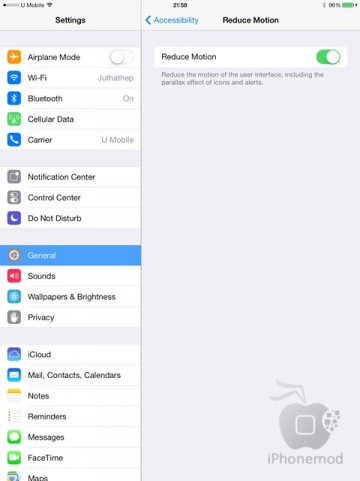
การทำงานของฟีเจอร์นี้คือลดเอฟเฟ็กเวลาที่เราเปิดแอปฯ หรือตอนเปลี่ยนสลับแอปฯ พูดง่ายๆ คือ ลดลีลาของมันลงไม่ต้องสับขาหลอกมากมายอะไรทำนองนั้น ผลที่ได้ก็จะช่วยเพิ่มสปีดมาอีกนิด
ขั้นตอนที่ 4 ปิด Automatic Download
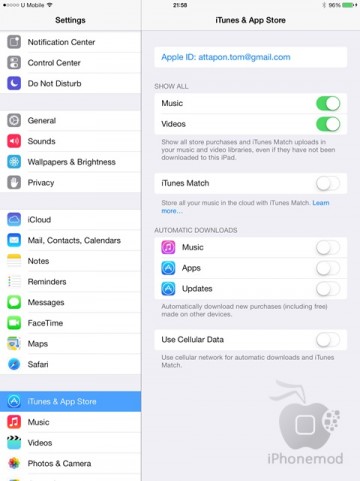
ปิดการดาวน์โหลดและติดตั้งอัปเดตของแอปจาก App Store แบบอัตโนมัติ ทั้งนี้จะช่วยลดการทำงานของ CPU ที่อาจจะมีมัวแต่ทำหน้าที่อัปเดตแอป(ในเวลาที่ไม่ต้องการ) เอาไปทำอย่างอื่นแทน
หากเราต้องการอัปเดตก็ค่อยทำตอนที่ว่างก็ได้ใช่ไหม
ขั้นตอนที่ 5 Clean Install iOS (ออฟชันเสริม)
อันนี้จะทำก็ได้หรือว่าไม่ทำก้ได้นั่นคือวิธีการอัปเดต iOS 7 แบบ Clean Install หมายถึง การ รีสโตร์ iOS 7 แบบ Shift + Restore เพื่อจะให้ได้ไฟล์ที่ใหม่ๆ ที่มาพร้อมกับ iOS 7 เท่านั้น
เพราะบางคนอาจจะอัปเดตแบบ OTA มาจาก iOS 6 บางครั้งพบว่า File system บางตัวอาจจะค้างหรือเป็นขยะในเครื่องที่เราจัดการออกไม่ได้ ดังนั้นทางที่ดีที่สุดคือการ Shift+Restore และเลือก Setup as new iPhone (iPad) นั่นเอง
ลองเอาไปใช้งานกันดูได้ผลอย่างไรเอามาแชร์ให้ฟังด้วยนะครับ

Tips : 5 ขั้นตอนเพิ่มความเร็วให้ iPhone, iPad ที่ติดตั้ง iOS 7
5 ขั้นตอนเพิ่มความเร็วให้ iPhone, iPad ที่ติดตั้ง iOS 7
หลายคนบ่นว่าอัปเดต iOS 7 แล้วเครื่องช้าทางเราก็เลยสรรหาวิธีการมาให้ว่าจะทำยังไงได้บ้าง เอาเป็นว่าลองทำตามนี้ดูว่าจะได้ผลเป็นที่น่าพอใจไหม ส่วนตัวผมแล้วคิดว่ามันโอเคขึ้นระดับนึงเลยทีเดียว
วิธีการนี้ใช้ได้ทั้ง iPhone, iPad และ iPod touch ที่ติดตั้ง iOS 7 นะครับ
ขั้นตอนที่ 1: เปิด Increase Contrast
ที่ Settings> Accessibility> Increase Contrast เลือกให้เป็น “เปิด”
การเพิ่ม Contrast ให้กับ UI ของ iOS 7 จะช่วยลดเอฟเฟ็กพวกแสงสะท้อนสวยๆ ลงแต่ไม่ได้มีผลทำให้ความสวยงามหรือว่าหน้าตาของ iOS 7 เปลี่ยนไป ผลคือมันไปลดภาระไม่ได้หน่วยประมวลผลทำงานมากขึ้นนั่นเอง
ขั้นตอนที่ 2 ปิด Background App Refresh
ที่ Settings> General> Background App Refresh เลือกเป็น “ปิด”
ฟีเจอร์นี้จะช่วยให้แอปนั้นอัปเดตเนื้อหาของตัวมันเองได้ในกรณีที่เครื่องเชื่อมต่ออินเทอร์ผ่านทาง Wifi หรือว่าเครือข่ายมือถือ โดยแอปที่ทำงานอยู่ฉากหลังเหล่านั้นมันก็จะทำงานตลอดเมื่อเราเปิดฟีเจอร์นี้
ดังนั้นแนะนำว่าให้ปิดเอาไว้จะได้ประหยัดแบตและการประมวลผลต่างๆ ก็จะจับไปที่แอปที่กำลังทำงานอยู่อย่างเต็มที่
ขั้นตอนที่ 3 เปิด Reduce Motion
ที่ Settings> Accessibility> Reduce Motion เลือกเป็น “เปิด”
การทำงานของฟีเจอร์นี้คือลดเอฟเฟ็กเวลาที่เราเปิดแอปฯ หรือตอนเปลี่ยนสลับแอปฯ พูดง่ายๆ คือ ลดลีลาของมันลงไม่ต้องสับขาหลอกมากมายอะไรทำนองนั้น ผลที่ได้ก็จะช่วยเพิ่มสปีดมาอีกนิด
ขั้นตอนที่ 4 ปิด Automatic Download
ปิดการดาวน์โหลดและติดตั้งอัปเดตของแอปจาก App Store แบบอัตโนมัติ ทั้งนี้จะช่วยลดการทำงานของ CPU ที่อาจจะมีมัวแต่ทำหน้าที่อัปเดตแอป(ในเวลาที่ไม่ต้องการ) เอาไปทำอย่างอื่นแทน
หากเราต้องการอัปเดตก็ค่อยทำตอนที่ว่างก็ได้ใช่ไหม
ขั้นตอนที่ 5 Clean Install iOS (ออฟชันเสริม)
อันนี้จะทำก็ได้หรือว่าไม่ทำก้ได้นั่นคือวิธีการอัปเดต iOS 7 แบบ Clean Install หมายถึง การ รีสโตร์ iOS 7 แบบ Shift + Restore เพื่อจะให้ได้ไฟล์ที่ใหม่ๆ ที่มาพร้อมกับ iOS 7 เท่านั้น
เพราะบางคนอาจจะอัปเดตแบบ OTA มาจาก iOS 6 บางครั้งพบว่า File system บางตัวอาจจะค้างหรือเป็นขยะในเครื่องที่เราจัดการออกไม่ได้ ดังนั้นทางที่ดีที่สุดคือการ Shift+Restore และเลือก Setup as new iPhone (iPad) นั่นเอง
ลองเอาไปใช้งานกันดูได้ผลอย่างไรเอามาแชร์ให้ฟังด้วยนะครับ